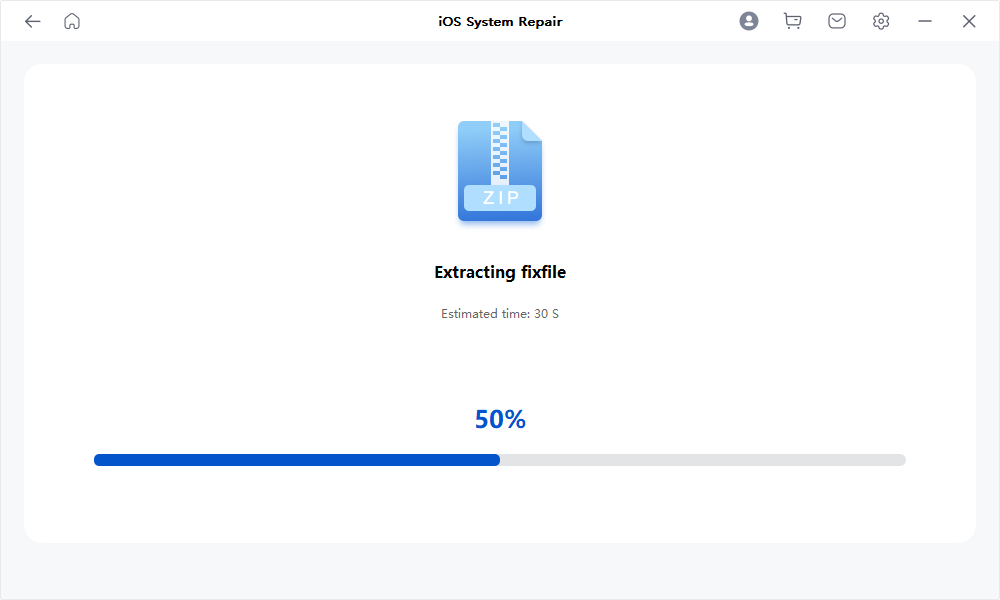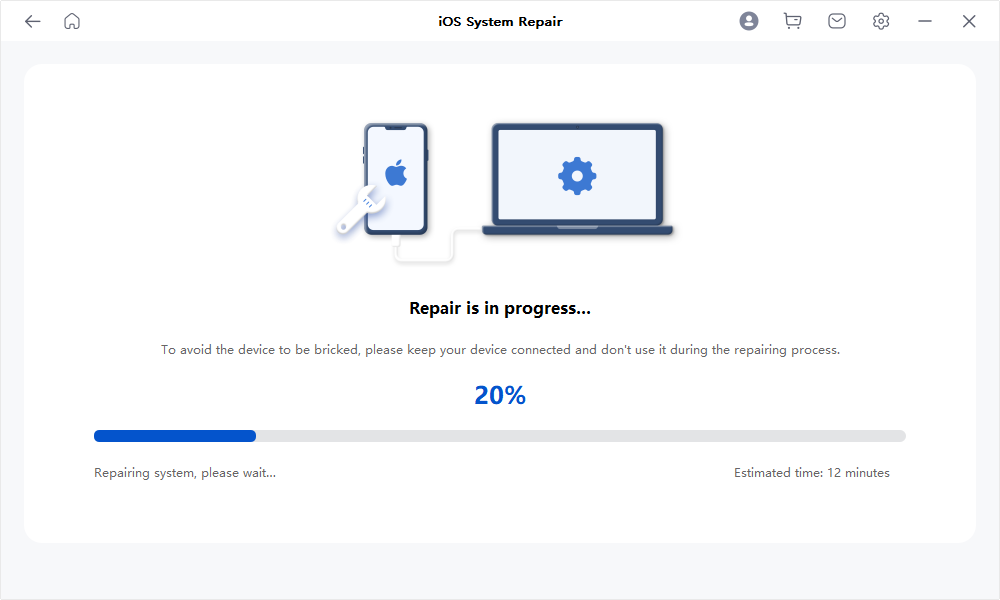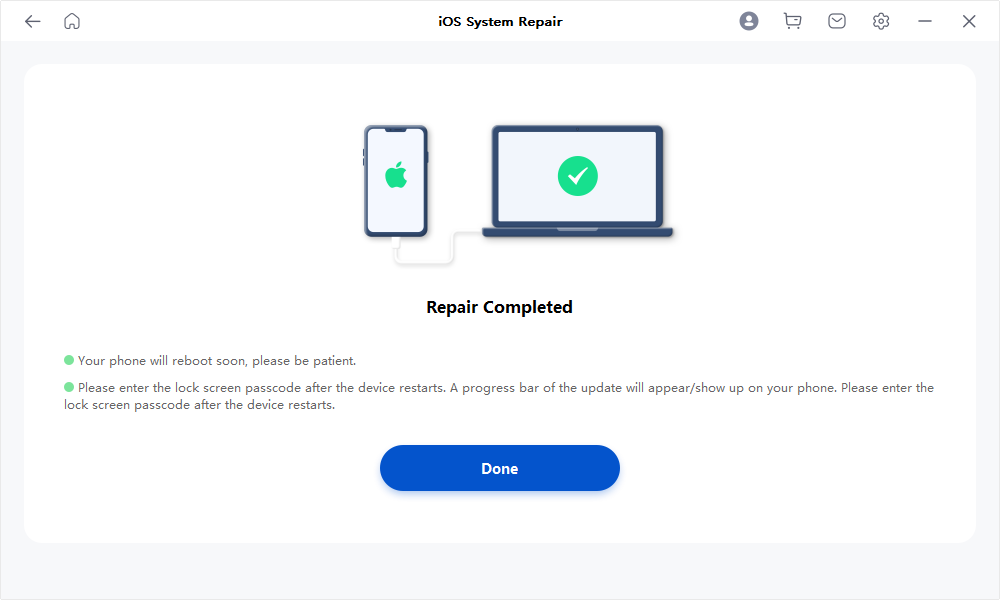Guide d'utilisation de Mobitrix Perfix
Nouveau sur Mobitrix Perfix ? Nous allons prendre soin de vous. Cliquez ici pour savoir comment configurer le logiciel et terminer le processus.
Réparation Standard
- Étape 1 Téléchargez et installez Mobitrix Perfix.
- Étape 2 Connectez l'iPhone/iPad au PC.
- Étape 3 Cliquez sur "Démarrer" dans le menu principal.
- Étape 4 Identifiez le problème et téléchargez le fichier de réparation.
- Étape 5 Commencez la réparation.
Téléchargez et installez Mobitrix Perfix
Téléchargez et installez Mobitrix Perfix sur votre PC ou Mac, puis exécutez le logiciel.
Connectez l'iPhone/iPad au PC.
Connectez l'iPhone/iPad au PC via un câble USB.
Cliquez sur "Démarrer" dans le menu principal.

Identifiez le problème et téléchargez le fichier de Réparation.
Sélectionnez le type de problème(s) que vous souhaitez résoudre. (Si aucun type correspondant ne figure dans la liste, cliquez simplement sur "Suivant").
Choisissez la réparation standard et cliquez ensuite sur "Démarrer la réparation".
- Lisez attentivement les instructions à droite avant de procéder à la réparation.
- Si votre appareil ne peut pas être détecté, veuillez mettre manuellement votre appareil en mode de récupération ou DFU.
Mobitrix Perfix recherchera automatiquement le fichier de Réparation approprié pour votre appareil.
Sélectionnez une version du fichier de Réparation et cliquez sur Télécharger pour continuer le processus.
- Si le téléchargement échoue, vous pouvez cliquer sur "Copier" et coller le lien dans votre navigateur et télécharger le Fichier de Réparation.
Une fois le téléchargement terminé, il sera automatiquement extrait.
Une fois l'extraction terminée, Perfix va immédiatement réparer le problème de votre appareil.
Une fois la réparation effectuée avec succès, votre appareil redémarre. À ce moment-là, vous devez réinitialiser votre appareil.
- Après le redémarrage de votre appareil, veuillez saisir le code d'accès de votre écran de verrouillage. Une barre de progression de la mise à jour s'affichera sur votre téléphone.
- Veuillez patienter un moment, votre appareil redeviendra normal après la mise à jour complète.
- Si la réparation échoue, veuillez cliquer sur Réessayer pour réparer à nouveau ou essayer d'utiliser le mode Réparation avancée pour résoudre le problème.
- Étape 1 Téléchargez et installez Mobitrix Perfix.
- Étape 2 Connectez l'iPhone/iPad au PC.
- Étape 3 Cliquez sur "Démarrer" dans le menu principal.
- Étape 4 Identifiez le problème et téléchargez le fichier de réparation.
- Étape 5 Commencez la réparation.
Sélectionnez le type de problème(s) que vous souhaitez résoudre. (Si aucun type correspondant ne figure dans la liste, cliquez simplement sur "Suivant").
Choisissez Réparation avancée et cliquez ensuite sur "Démarrer la réparation".
- Lisez attentivement les instructions à droite avant de procéder à la réparation.
- La réparation avancée peut résoudre davantage de problèmes du système iOS, mais elle entraînera une perte de données.
- Si votre appareil ne peut pas être détecté, veuillez mettre manuellement votre appareil en mode de récupération ou DFU.
Mobitrix Perfix recherchera automatiquement le fichier de réparation approprié pour votre appareil.
Sélectionnez une version de fichier de réparation et cliquez sur Télécharger pour continuer le processus.
- Si le téléchargement échoue, vous pouvez cliquer sur "Copier" et coller le lien dans votre navigateur et télécharger le fichier de réparation.
Une fois le téléchargement terminé, il sera automatiquement extrait.
Une fois l'extraction terminée, Perfix réparera immédiatement le problème de votre appareil.
Une fois la réparation effectuée avec succès, votre appareil redémarre. À ce moment-là, vous devez réinitialiser votre appareil.
- Après le redémarrage de votre appareil, veuillez saisir le code d'accès de votre écran de verrouillage. Une barre de progression de la mise à jour s'affichera sur votre téléphone.
- Veuillez patienter un moment, votre appareil reviendra à la normale après la mise à jour complète.
- Si la réparation échoue, veuillez cliquer sur Réessayer pour réparer à nouveau ou essayer d'utiliser le mode de réparation avancée pour résoudre le problème.




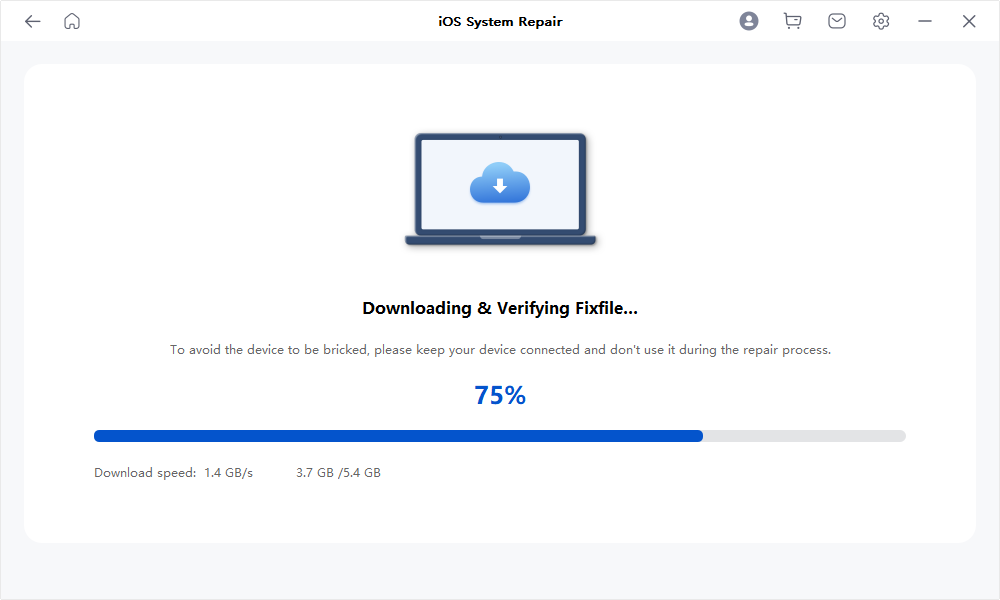
Commencez la réparation
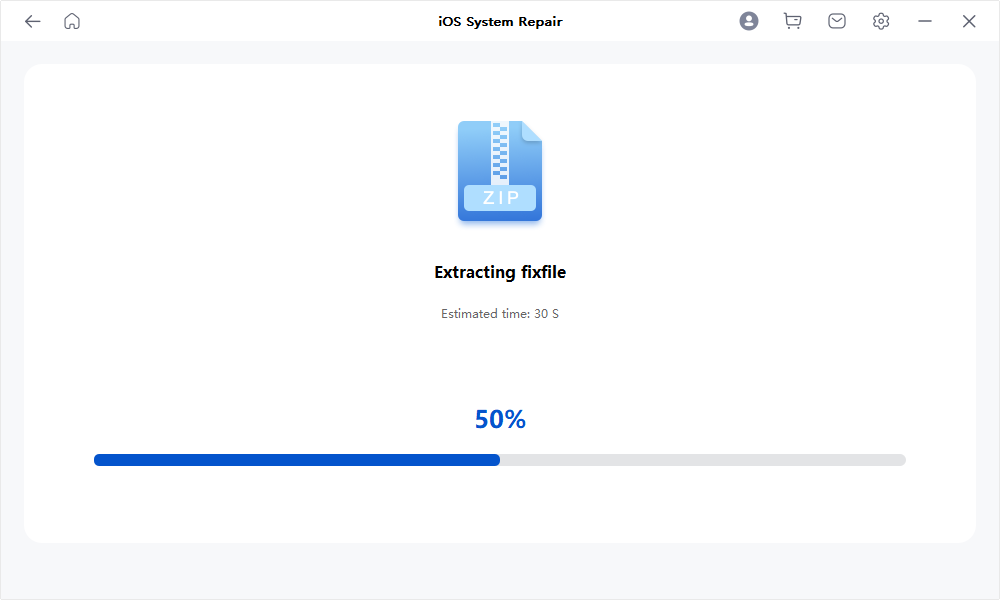
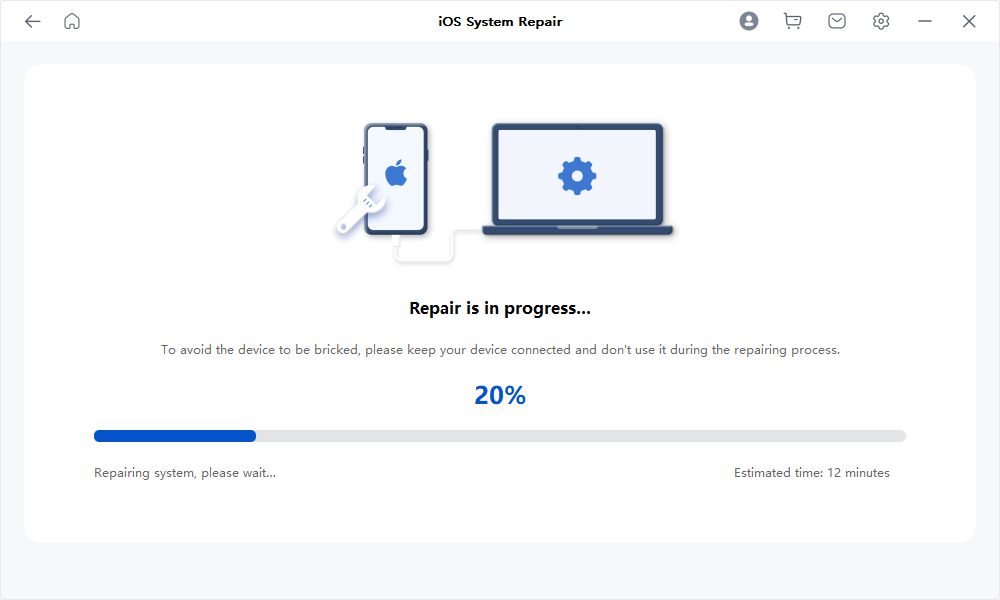

Réparation Avancée
Téléchargez et installez Mobitrix Perfix
Téléchargez et installez Mobitrix Perfix sur votre PC ou Mac, puis exécutez le logiciel.
Connectez l'iPhone/iPad au PC.
Connectez l'iPhone/iPad à l'ordinateur via un câble USB.
Cliquez sur "Démarrer" dans le menu principal

Identifiez le problème et téléchargez le fichier de réparation.

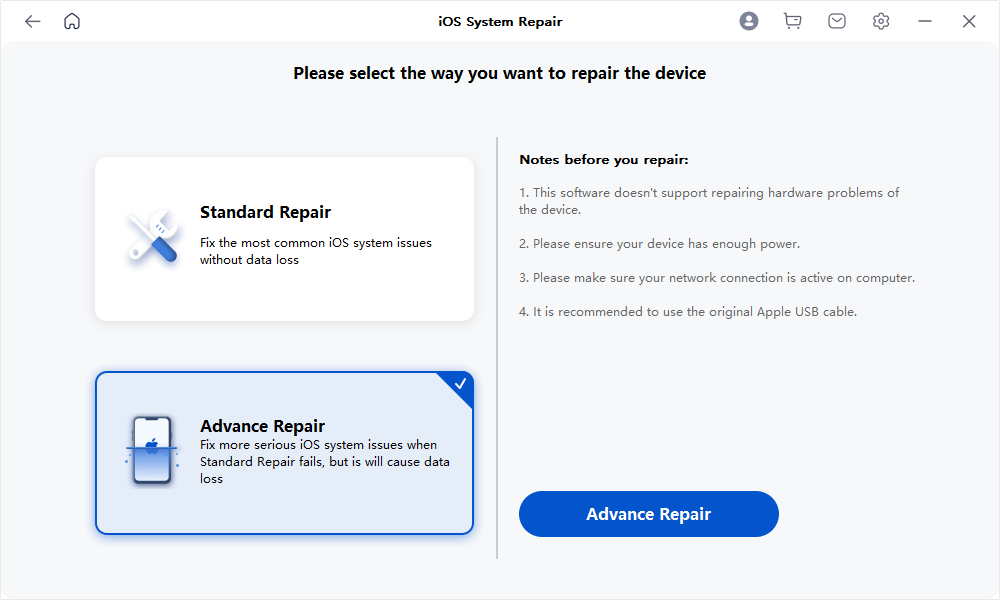

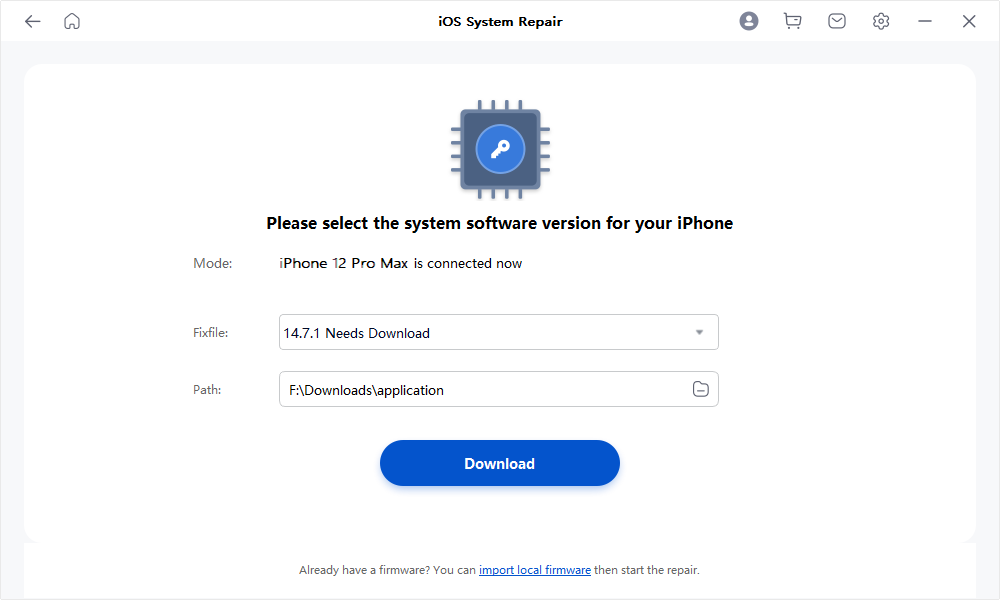
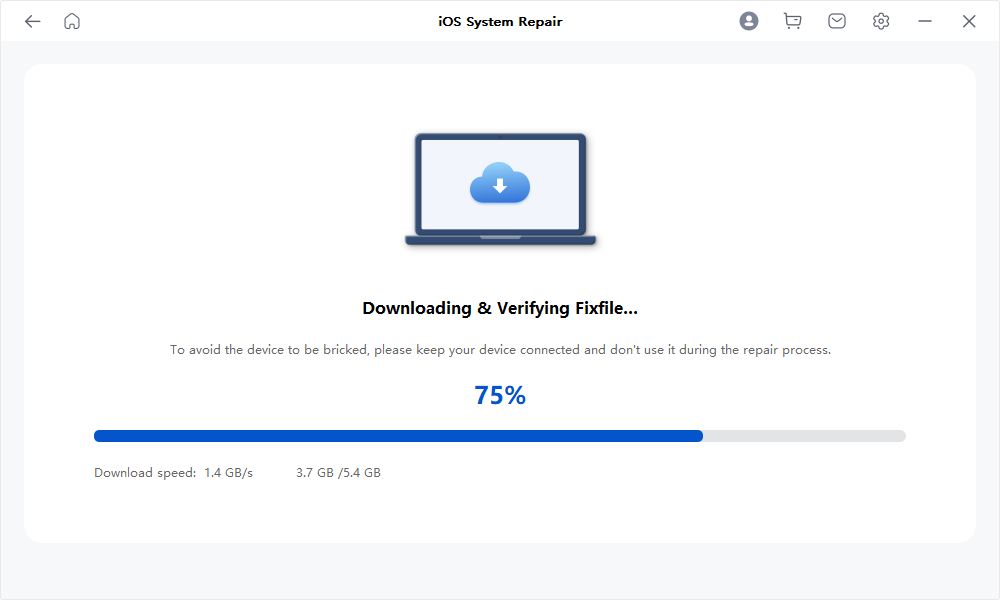
Commencez la réparation.